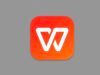Come aprire WPS
Hai trovato una serie di documenti in formato WPS su un vecchio dischetto e non sai con quale programma aprirli? Non ti preoccupare, seguendo i consigli che trovi di seguito riuscirai a risolvere il problema in quattro e quattr'otto. I file WPS non sono altro che dei documenti di testo realizzati con Microsoft Works, una suite per la produttività ormai caduta abbastanza in disuso che l'azienda di Redmond proponeva come alternativa economica al ben più noto Office.
Per fortuna oggigiorno non c'è più bisogno di Works per decifrare il contenuto di quei file, è infatti possibile affidarsi a delle soluzioni alternative totalmente gratuite e compatibili sia con Windows che con Mac. Mettiamo dunque al bando le ciance e vediamo in dettaglio come aprire WPS. Posso assicurarti che la cosa non è assolutamente complicata e che non è necessario disporre di competenze tecniche particolari. Ti bastano solo qualche minuto di tempo libero, un minimo di attenzione e di concentrazione ed è fatta.
Ah, quasi dimenticavo: qualora poi lo preferissi, a fine articolo sarà altresì mia premura indicarti come fare per riuscire nell'impresa andando a convertire il formato in questione in Word, ricorrendo all'impiego di alcuni appositi servizi online in modo tale da poter visualizzare il contenuto del documento “incriminato” in maniera semplice e veloce e con i programmi di videscfrittura che di solito utilizzi. Anche in tal caso, non hai di che allarmarti, i passaggi da compiere sono alla portata di tutti. Ora però basta chiacchierare e passiamo all'azione. Ti auguro, come mio solito, buona lettura.
Indice
- Come leggere file WPS su computer
- Come aprire file WPS su smartphone e tablet
- Come convertire WPS in Word
Come leggere file WPS su computer
Per iniziare, vediamo insieme come leggere il contenuto di un file WPS sul computer, usando i più diffusi programmi per la gestione dei documenti d'ufficio.
LibreOffice (Windows/macOS/Linux)
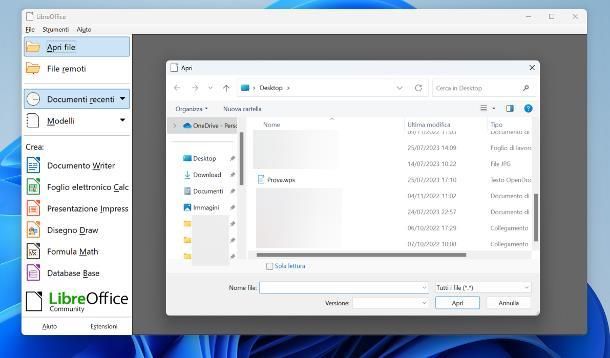
La prima risorsa che ti invito a usare è LibreOffice: se non ne avessi mai sentito parlare, si tratta di una delle migliori suite gratuite alternative a Microsoft Office, la quale comprende strumenti per redigere documenti, sviluppare fogli di calcolo, gestire database, preparare presentazioni e molto, molto altro ancora.
La suite include applicazioni che consentono di creare, leggere e convertire documenti di vario genere, in tantissime estensioni (WPS inclusa): Writer, per i documenti di testo; Calc, per i fogli di calcolo; Impress, per le presentazioni; Draw, per la grafica e il desktop publishing; Math per i formulari; e Base, per i database. LibreOffice è una suite gratuita e open source, ed è disponibile anche in lingua italiana sia per Windows, che per macOS e Linux: se non hai ancora provveduto a installarla sul tuo computer e non sai come fare, leggi le indicazioni che trovi nella mia guida su come scaricare LibreOffice.
Una volta installato il programma, se hai scelto di impostarlo come gestore predefinito per i documenti, devi semplicemente fare doppio clic sul file WPS, in modo da aprirlo; in alternativa, avvia l'applicazione principale LibreOffice mediante l'icona disponibile nel menu Start di Windows oppure nel Launchpad di macOS, clicca sulla voce Apri file situata in alto a sinistra e serviti del pannello che compare sullo schermo, per accedere alla cartella che contiene il documento WPS di tuo interesse. Quando l'hai trovato, fai doppio clic sulla sua icona e il gioco è fatto.
Microsoft Word (Windows/macOS)
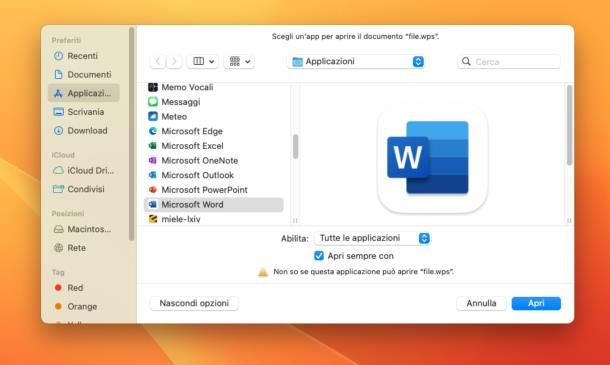
Anche se in apparenza può sembrare il contrario, anche Microsoft Word — ossia il celeberrimo editor di testi di casa Microsoft, incluso nella suite Microsoft 365 — è in grado di leggere il contenuto di un file con estensione WPS. Il programma è coperto da licenza commerciale: per poterne usufruire, bisogna sottoscrivere un abbonamento alla piattaforma Microsoft 365, con prezzi a partire da 7 euro/mese; tuttavia, è possibile usufruire di una prova gratuita di 30 giorni (e senza obbligo di rinnovo) del servizio di cui sopra, così come ti ho spiegato nella mia guida su come scaricare Word gratis.
Una volta ottenuto il programma, se impieghi Windows, aprilo usando l'icona disponibile nel menu Start, clicca sulla voce Apri posta nella barra laterale di sinistra e, successivamente, fai clic sull'opzione Sfoglia, visibile all'interno del nuovo pannello che va ad aprirsi. A questo punto, imposta il menu a tendina posto in basso a destra sull'opzione Tutti i file (.) e recati nella cartella che contiene il documento WPS di tuo interesse; per aprirlo, fai doppio clic sulla sua icona e il gioco è fatto.
Se, invece, il tuo è un Mac, i passaggi da seguire sono leggermente diversi: fai clic destro sull'icona del file WPS da aprire e, per iniziare, seleziona le voci Apri con > Altro… dal menu contestuale che va ad aprirsi. Ora, imposta il menu a tendina Abilita sull'opzione Tutte le applicazioni, assicurati che nel menu a tendina superiore sia presente la dicitura Applicazioni (altrimenti impostala tu) e, se vuoi che Word venga impostato come programma predefinito per l'apertura dei file WPS su Mac, lascia selezionata l'opzione Apri sempre con, altrimenti deselezionala.
Per finire, fai doppio clic sulla voce Microsoft Word presente nel pannello di scelta, posto all'estrema sinistra, e attendi qualche istante, affinché il contenuto del documento venga visualizzato sullo schermo.
Altri programmi per leggere file WPS su computer
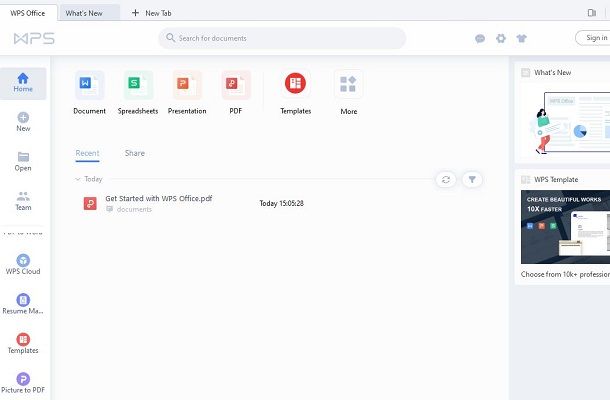
In linea generale, la maggior parte dei programmi di videoscrittura disponibili sulla scena sono in grado di visualizzare il contenuto di un file con estensione WPS. Un chiaro esempio è WPS Office: si tratta di una suite di programmi per ufficio, la quale offre supporto per tutti i documenti creati con Microsoft Office e con altri programmi simili, inclusi i file WPS.
La suite si può scaricare dal Microsoft Store, dal Mac App Store oppure direttamente dal suo sito Web ufficiale e si può usare a costo zero; ne esiste però una versione a pagamento, denominata Premium, che sblocca alcune funzionalità sui documenti PDF, elimina i messaggi auto-promozionali e aumenta lo spazio cloud a disposizione dell'utente.
Anche programmi come OpenOffice, SoftMaker FreeOffice e Calligra Suite offrono pieno supporto per la gestione dei file WPS; per ulteriori approfondimenti al riguardo, ti rimando a un'attenta lettura della mia guida ai programmi per ufficio gratis, ricca di utili informazioni al riguardo.
Come aprire file WPS su smartphone e tablet
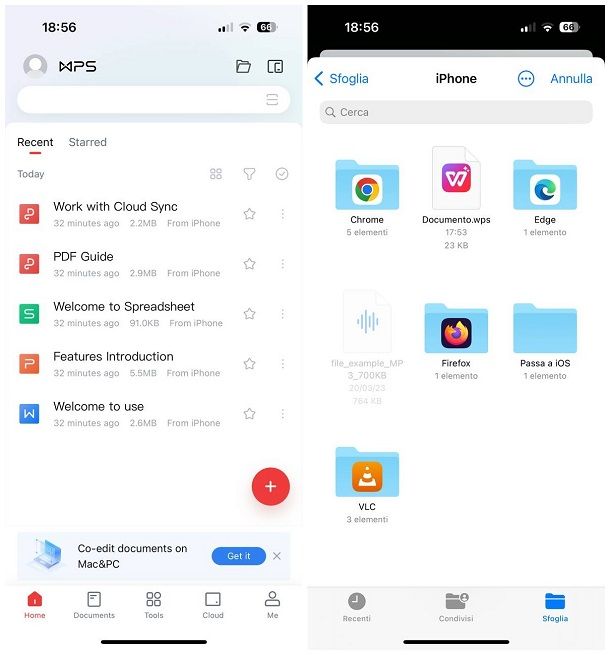
Sei solito gestire i tuoi documenti dallo smartphone oppure dal tablet e, per questo motivo, ti farebbe comodo capire come aprire file WPS con Android oppure come aprire un documento WPS su iPhone e iPad? In tal caso, ti invito a prendere in considerazione l'app WPS Office, ossia la controparte mobile del già citato software per computer.
Di base l'applicazione è gratuita ma, per aumentare lo spazio cloud a disposizione dell'utente e introdurre alcune funzionalità aggiuntive (ad es. la possibilità di modificare i file PDF e di convertire file da un formato all'altro), bisogna sottoscrivere uno dei piani a pagamento disponibili, con prezzi a partire da 26,99 euro/6 mesi oppure 40,99 euro/anno.
Per scaricare l'applicazione, collegati all'apposita sezione del Play Store di Google, del market alternativo presente a bordo del tuo device Android oppure dell'App Store di Apple, premi sul pulsante Installa/Ottieni e procedi con il download dell'applicazione, attenendoti alla procedura prevista dal tuo dispositivo. A installazione completata, apri WPS Office e procedi seguendo i passaggi più adatti, in base al dispositivo in tua dotazione.
- Android: apponi il segno di spunta accanto alla dicitura Leggere e accettare, premi sul pulsante Inizia e poi sulla voce Più tardi, per evitare di eseguire l'accesso allo spazio cloud; successivamente, tocca la X situata in alto a destra (in modo da proseguire con la versione gratuita dell'app), premi sulla dicitura Concedi e sposta su ON la levetta denominata Consenti accesso per gestione di tutti i file (o simili), in modo da autorizzare WPS Office a leggere il contenuto della memoria di Android. Fatto ciò, ritorna all'app e, se ti viene nuovamente chiesto di effettuare l'accesso, premi sulla voce Più tardi
- iPhone/iPad: scegli se consentire o meno l'invio di notifiche intervenendo sul pulsante dedicato e tocca il bottone Agree, per accettare il contratto di licenza; ora, se non sei interessato ad abilitare le funzioni cloud dell'app, tocca la voce Close (altrimenti esegui l'accesso alla piattaforma usando l'account Google, l'ID Apple oppure il tuo indirizzo email); superato anche questo step, tocca il pulsante X posto in alto a destra, per continuare con la versione gratuita dell'app ed evitare di attivare quella a pagamento.
Il gioco è praticamente fatto: completata la configurazione dell'app, se impieghi Android, tocca la scheda File e poi la voce Questo dispositivo, in modo da accedere al pannello di selezione dei file; su iPhone e iPad, invece, devi premere sul simbolo della cartella situato in alto a destra e poi sulla scheda Sfoglia del nuovo pannello che va ad aprirsi. Una volta individuato il documento di tuo interesse, fai tap sulla sua icona per importarlo all'interno dell'app e aprirlo.
Ti segnalo che puoi ottenere lo stesso risultato aprendo il documento direttamente dall'app con la quale lo hai ricevuto: se impieghi Android, quando vedi il pannello di scelta dell'app con la quale aprire il file, seleziona la voce WPS Office e il gioco è fatto; su iPhone e iPad, invece, devi premere sul simbolo della condivisione, poi sull'opzione Altro e, successivamente, sull'icona di WPS Office.
Come convertire WPS in Word
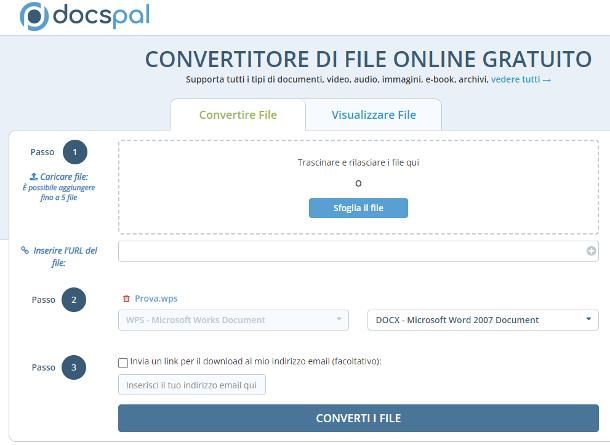
Come dici? Non ti senti a tuo agio a lavorare con i file in formato WPS e, per questo motivo, ti piacerebbe trasformarli in file gestibili nativamente da Word, del tipo .docx o .doc? Si può fare e in modo più semplice di quanto tu immagini! Per iniziare, se hai scelto di gestire i file WPS con programmi come LibreOffice o lo stesso Word, sappi che puoi usare questi ultimi per convertire i documenti di tuo interesse in formato .doc, .docx oppure .odt. Di seguito ti spiego come fare.
- LibreOffice Writer: dopo aver aperto il documento WPS all'interno di Writer, clicca sul menu File > Salva con nome del programma e imposta il menu a tendina Salva come/Tipo file sull'opzione Word 2007-365 (.docx) oppure Word 97-2003 (.doc), in base al tipo di file che vuoi ottenere; scegli dunque la cartella in cui archiviare il documento, assegna un nome allo stesso e premi sul pulsante Salva, per finire.
- Microsoft Word: apri il documento WPS come ti ho indicato in precedenza, clicca sulla scheda oppure sul menu File del programma e, in seguito, sulla voce Salva con nome. Ora, clicca sulla voce Sfoglia (solo su Windows) e imposta il menu a tendina Salva come/Tipo file sull'opzione *Documento di Word (.docx)** oppure *Documento di Word 97-2003 (.doc)**, in base al risultato che vuoi ottenere. Per finire, indica il nome da assegnare al file e la cartella in cui archiviarlo e concludi la procedura, premendo sul pulsante Salva.
In alternativa, se non utilizzi il computer oppure non disponi di un software adatto allo scopo, puoi convertire rapidamente un file WPS in un file nativo Word, tramite un servizio online come DocsPal: se non ne avessi mai sentito parlare, si tratta di una piattaforma che consente di convertire file da un formato all'altro tramite qualsiasi browser per computer, smartphone e tablet. Il servizio non richiede registrazione alcuna ma prevede alcune limitazioni: il peso dei file da caricare non può essere superiore ai 50 MB e non è possibile eseguire l'upload di più di 5 file alla volta.
Per servirtene, collegati a questo sito Web, premi sul pulsante Sfoglia il file situato in corrispondenza della voce Passo 1 e seleziona il file WPS che vuoi convertire in Word, mediante il pannello che compare; se il documento si trova online, puoi indicarne direttamente l'URL all'interno del campo di testo Inserire l'URL del file.
A caricamento completato, serviti del menu a tendina corrispondente alla sezione Passo 2, per selezionare la voce DOCX — Microsoft Word document oppure DOC — Microsoft Word Document, a seconda delle tue necessità. Superato anche questo step, passa alla sezione Passo 3 e premi sul pulsante Converti file, per avviare la conversione del documento. A procedura completata, clicca sul nome del file comparso sotto la dicitura Converted files, per avviare il download del file convertito.
Se, per qualche motivo, non riesci a usare DocsPal, sappi che puoi ottenere lo stesso risultato avvalendoti di qualsiasi altro convertitore online disponibile sulla piazza: ti ho elencato i migliori della categoria nella mia guida specifica sull'argomento.

Autore
Salvatore Aranzulla
Salvatore Aranzulla è il blogger e divulgatore informatico più letto in Italia. Noto per aver scoperto delle vulnerabilità nei siti di Google e Microsoft. Collabora con riviste di informatica e ha curato la rubrica tecnologica del quotidiano Il Messaggero. È il fondatore di Aranzulla.it, uno dei trenta siti più visitati d'Italia, nel quale risponde con semplicità a migliaia di dubbi di tipo informatico. Ha pubblicato per Mondadori e Mondadori Informatica.